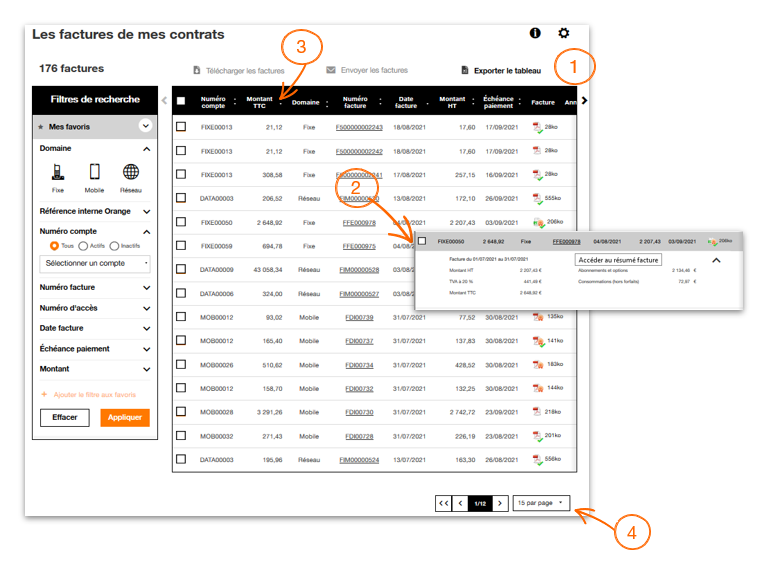Télécharger et exporter vos factures Fixe
Retrouver toutes vos factures Fixe en ligne
Grâce au service Facture électronique (gratuit), vous pouvez consulter et télécharger vos dernières factures et leurs annexes sur 12 mois glissants, depuis l’Espace Client Entreprise.
Si vous n'y avez pas encore souscrit, retrouvez comment faire ici
Accéder à vos factures Fixe
Dépliez le menu Facture, puis cliquez sur Facture Electronique.
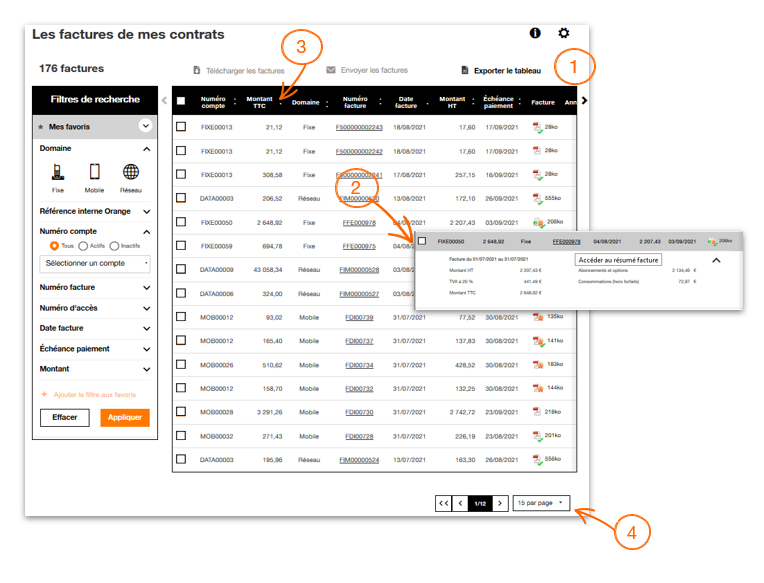
Sur la partie gauche de l'écran choisissez le domaine de facturation Fixe et appuyez sur Appliquer en bas de page.
Il est possible d’affiner votre recherche :
- En paramétrant les dates d’émission de vos factures (dans la limite des 12 derniers mois), une échéance de paiement ou un montant.
- En saisissant un numéro de facture…
N’oubliez pas de cliquer sur Appliquer à chaque modification pour mettre à jour la liste de vos factures.
Télécharger vos factures Fixe et leurs annexes
Pour télécharger une facture, cliquez sur l’icône PDF présente sur chaque ligne.
Pour un téléchargement multiple :
- Sélectionnez les factures qui vous intéressent grâce aux cases à cocher.
- Cliquez sur "Télécharger les factures".
Pour télécharger une annexe :
- Cliquez sur le signe + situé dans la colonne Annexe.
- Une page Annexes de la facture apparaît : cliquez sur l’icône PDF.
Bon à savoir : les factures et annexes restent accessibles pendant 12 mois dans votre Espace Client Entreprise. Nous vous conseillons de les sauvegarder régulièrement, en particulier s’il s’agit de factures électroniques certifiées (factures originales). La demande d’un duplicata auprès des services d’Orange est facturée 15€ HT.
Exporter vos factures Fixe
Vous pouvez exporter vos factures depuis votre service Facture Electronique.
- En cliquant sur Exporter le tableau, vous exportez le tableau au format .CSV et retrouvez l'ensemble des données disponibles sur chaque ligne de facture. A noter : si le nombre de factures est trop important, seules les données présentées à l'écran seront exportées.
- Cliquez sur le numéro d'une facture et accédez au résumé de votre facture.
- Des fonctions de tri de votre tableau sont disponibles sur chaque en-tête de colonne.
- Définissez le nombre de factures par page que vous souhaitez afficher.